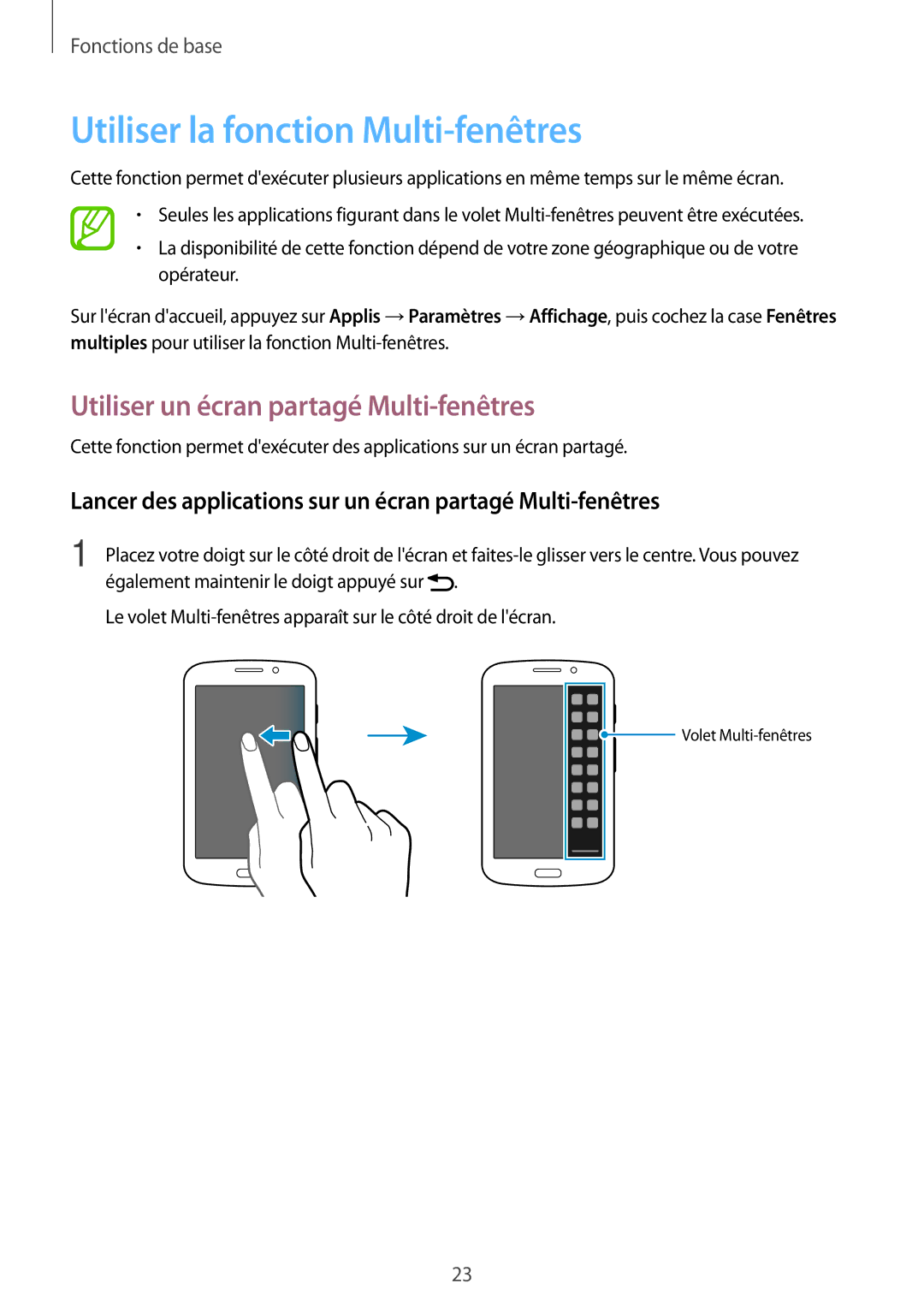Fonctions de base
Utiliser la fonction Multi-fenêtres
Cette fonction permet d'exécuter plusieurs applications en même temps sur le même écran.
•Seules les applications figurant dans le volet
•La disponibilité de cette fonction dépend de votre zone géographique ou de votre opérateur.
Sur l'écran d'accueil, appuyez sur Applis →Paramètres →Affichage, puis cochez la case Fenêtres multiples pour utiliser la fonction
Utiliser un écran partagé Multi-fenêtres
Cette fonction permet d'exécuter des applications sur un écran partagé.
Lancer des applications sur un écran partagé Multi-fenêtres
1 Placez votre doigt sur le côté droit de l'écran et
également maintenir le doigt appuyé sur | . |
Le volet
Volet |
23